ホームページ >データベース >mysql チュートリアル >mysql5.6.21のインストールと設定手順の詳細な紹介(写真とテキスト)
mysql5.6.21のインストールと設定手順の詳細な紹介(写真とテキスト)
- 黄舟オリジナル
- 2017-03-20 13:36:082994ブラウズ
この記事では主に、特定の参考値があるmysql5.6.21インストールと設定の詳細な手順を紹介します。興味のある友人は参照してください
1. 概要
MySQL バージョン: 5.6.21
クライアント ツール: Navicat for MySQL
2. MySQL のインストール
1. MySQL のダウンロード ファイル名: mysql_installer_community_V5 .6.21 .1_setup.1418020972.msi の図は次のとおりです:

2. ダブルクリックすると、次のウィンドウが表示されます: (システムのプロンプトが表示されたら、[許可] を選択します)
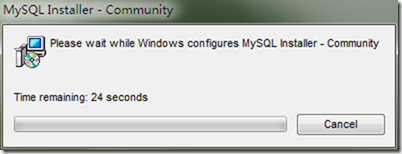
3. インストール開始インターフェイス

4. 以下に示すように、[ライセンス条項に同意します] にチェックを入れます:

5. [次へ] を選択すると、次のウィンドウが表示されます:
オプションは次のとおりです:開発環境を含む、サーバーのみをインストールする、クライアントのみをインストールする、すべてをインストールするが開発環境は含まない、
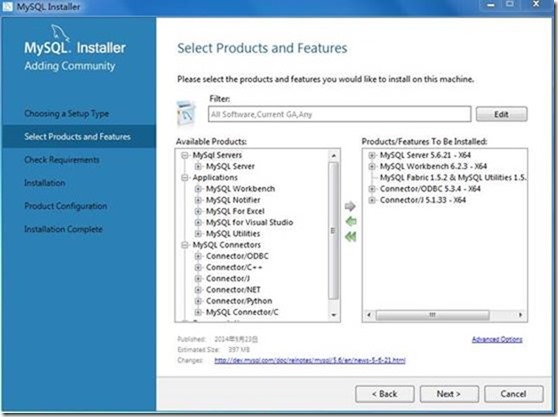
オプションは次のとおりです:
サーバー、関連する管理ソフトウェア、各言語のコネクタ
6.上の画像を選択して、インストールするプロジェクトの詳細オプション設定を選択できます
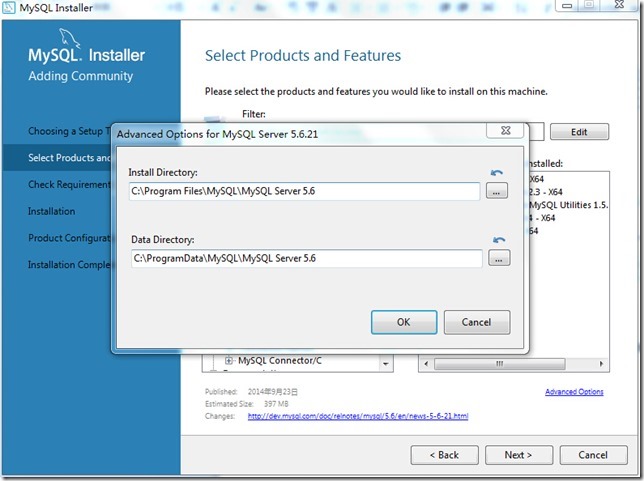
ここには vc++2013 環境がインストールされていません
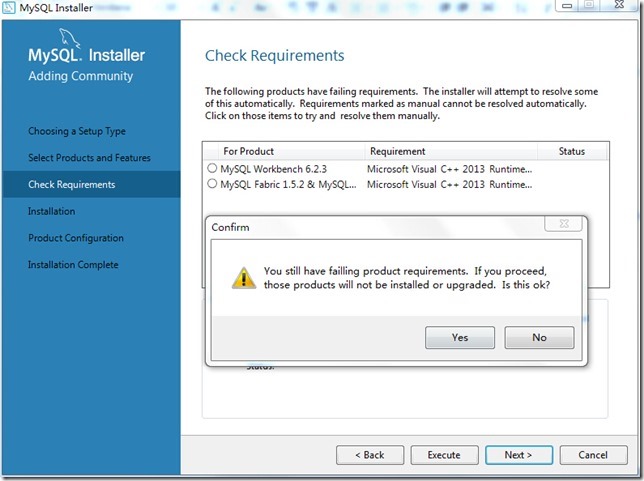
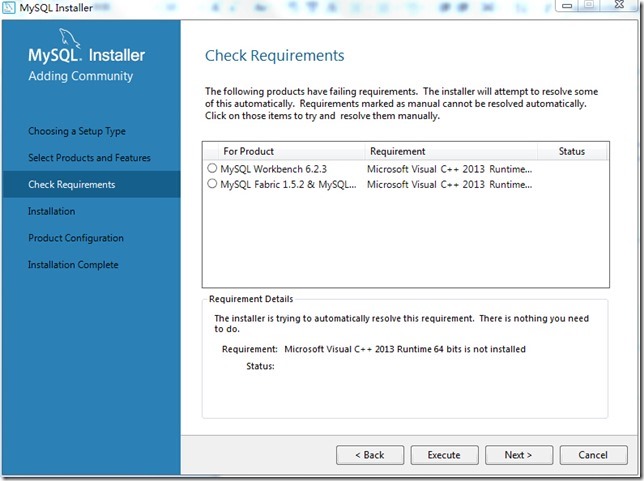
11. インストールが完了しました
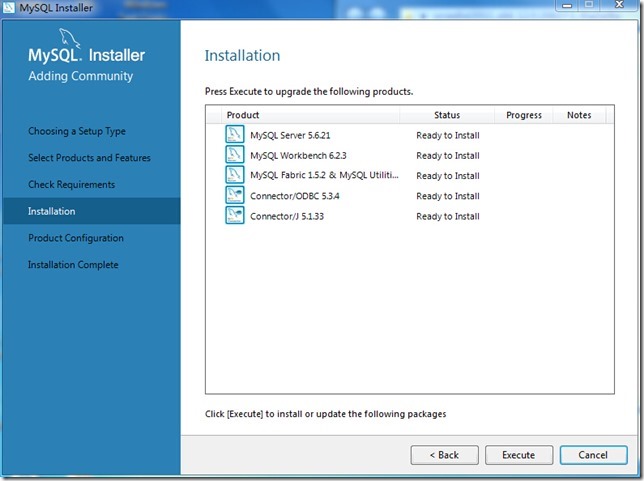 12. 設定インターフェースを準備します
12. 設定インターフェースを準備します
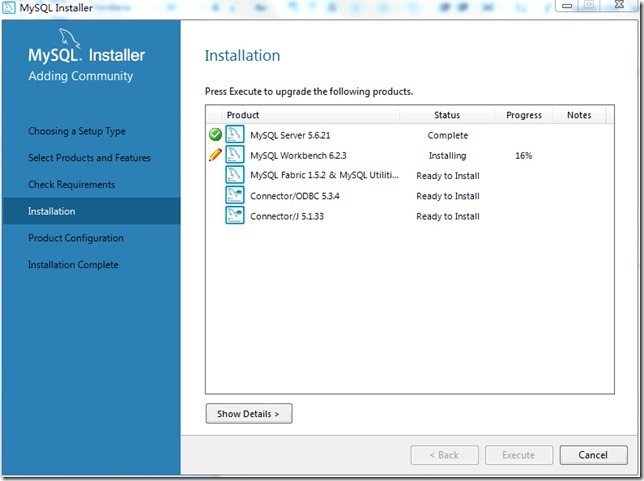
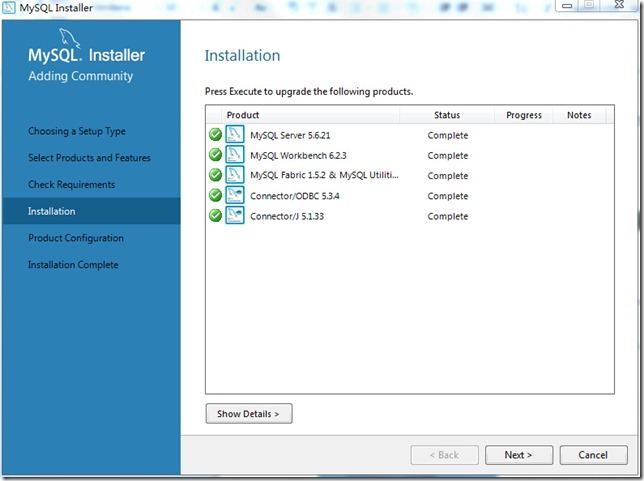
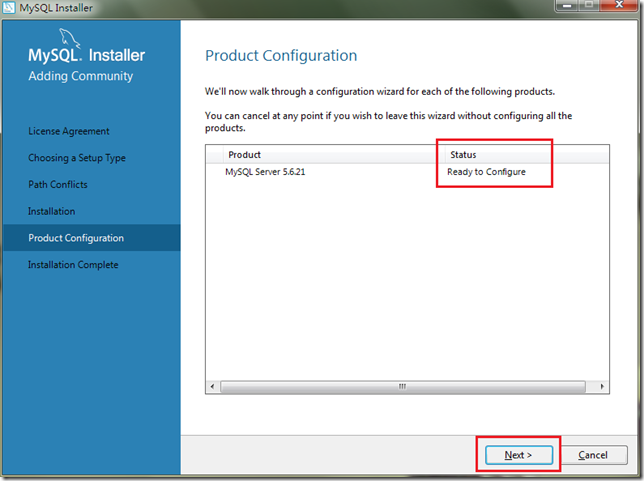
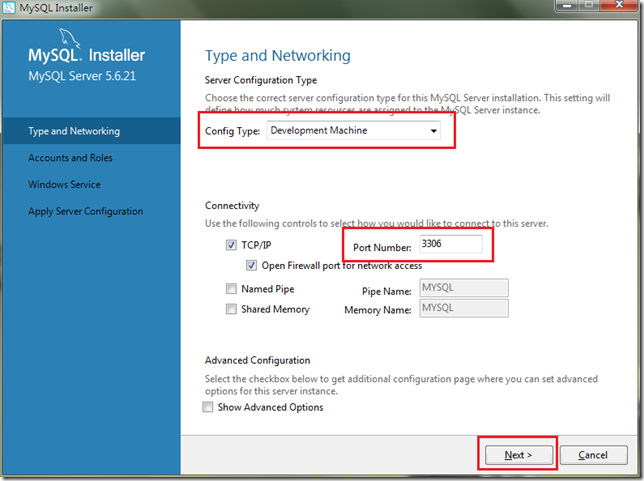 18. 構成を確認するプロセス中、
18. 構成を確認するプロセス中、
、概略図は次のとおりです:
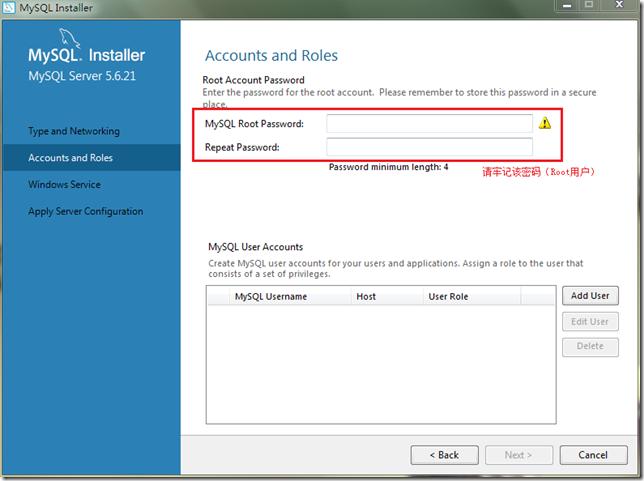
19. 構成が完了しました。
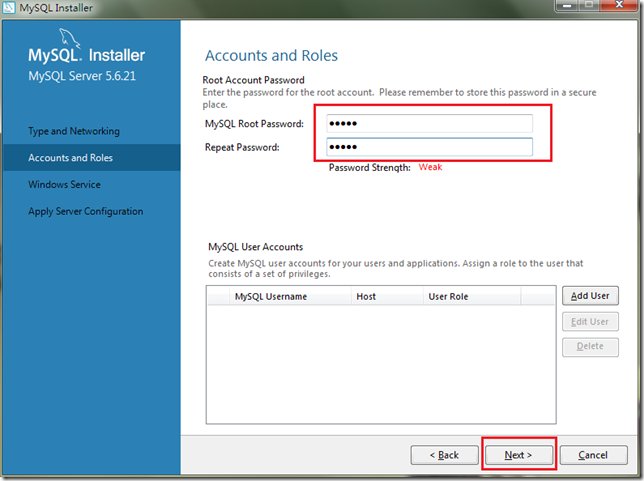
20. インストールが完了しました
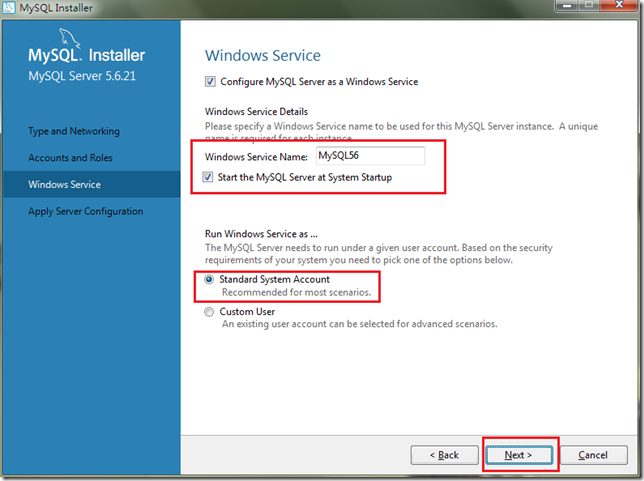
3. コマンドラインウィンドウを開きます
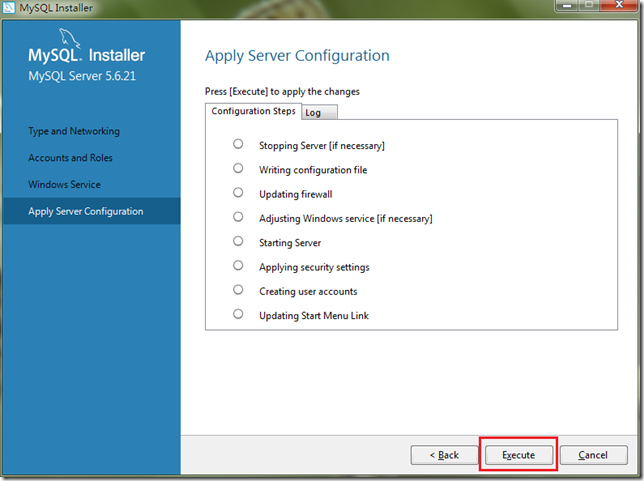
2. パスワードを入力します
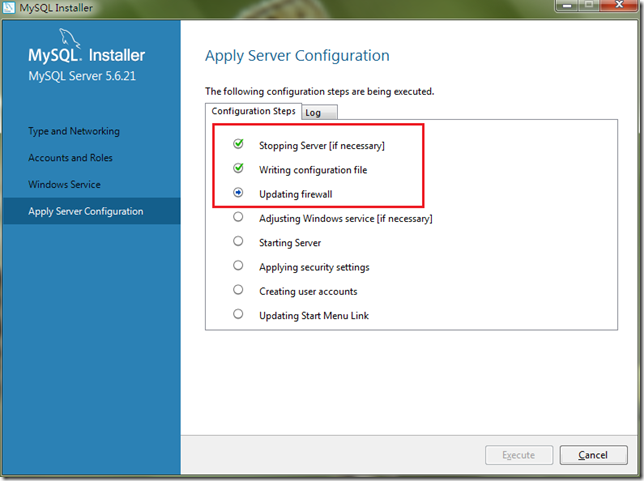 3.Rootパスワードを入力してEnterを押します
3.Rootパスワードを入力してEnterを押します
4.MySQL入力マークを表示します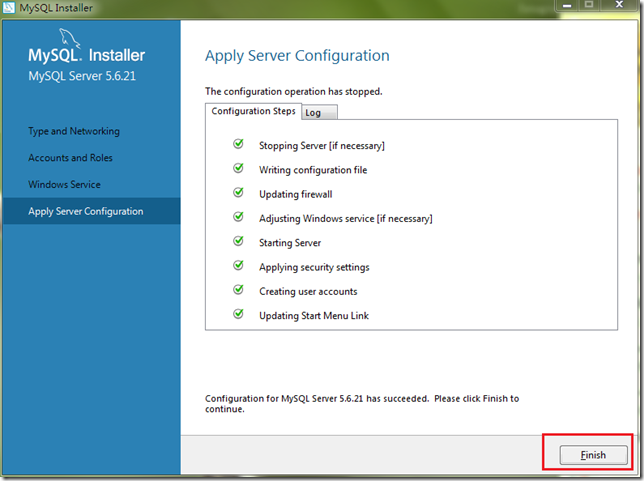

5. コマンドを入力して、すべてのデータベースを表示します: show Databases; セミコロンを入力して Enter キーを押します
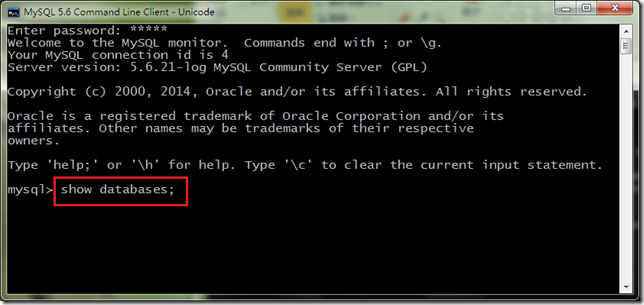
6. システムのデフォルトの 4 つのデータベースを表示します
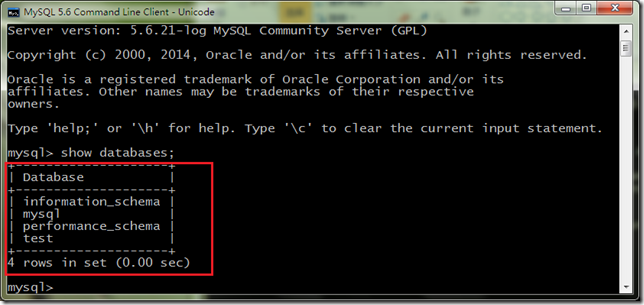
4. Navicat for MySQL をダウンロードします。
を使用します1. ダウンロードしたファイル名はNavicatforMySQL.zipです。図は次のとおりです:
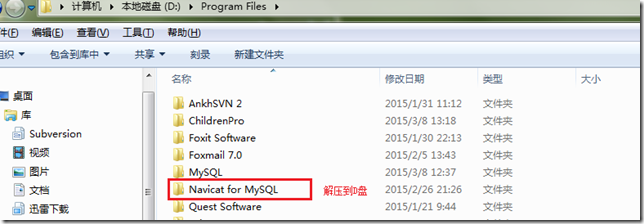
 4. ダブルクリックしてメインインターフェイスを表示します
4. ダブルクリックしてメインインターフェイスを表示します
5. ダウンロードしたファイルに入力をインストールします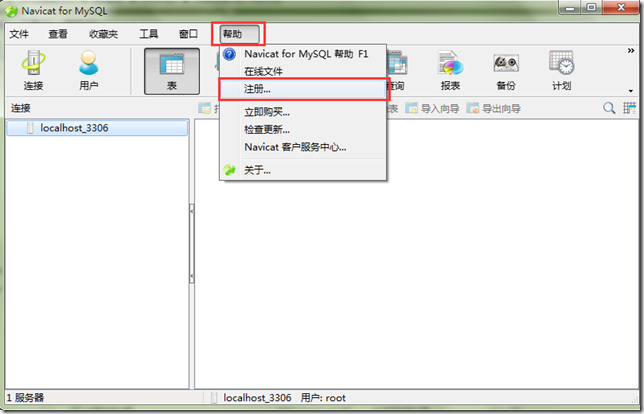
7. 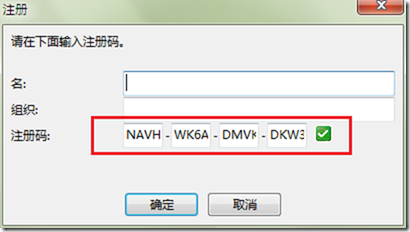 データベースに接続します
データベースに接続します
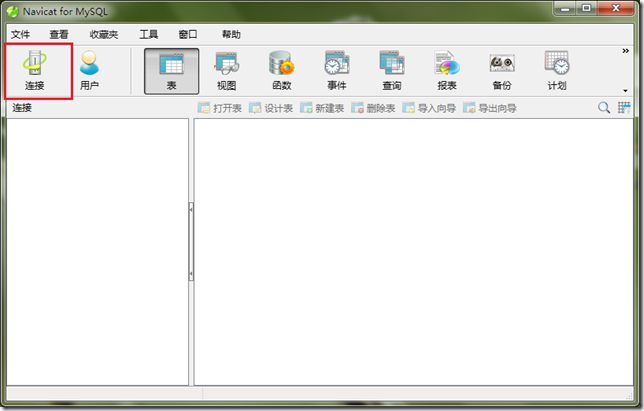 8、rootパスワードを入力します
8、rootパスワードを入力します
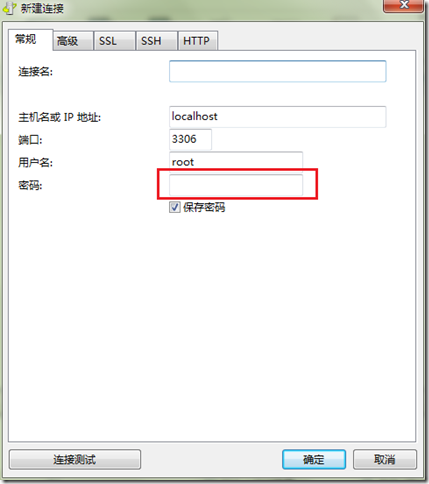
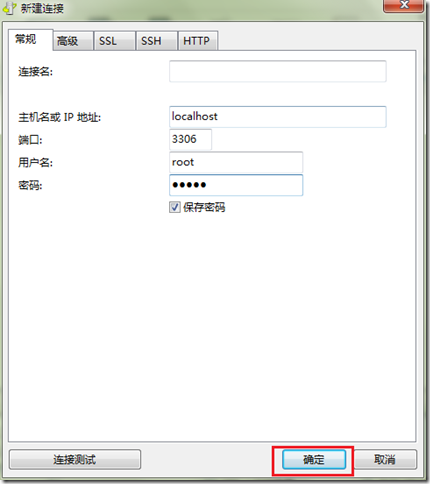
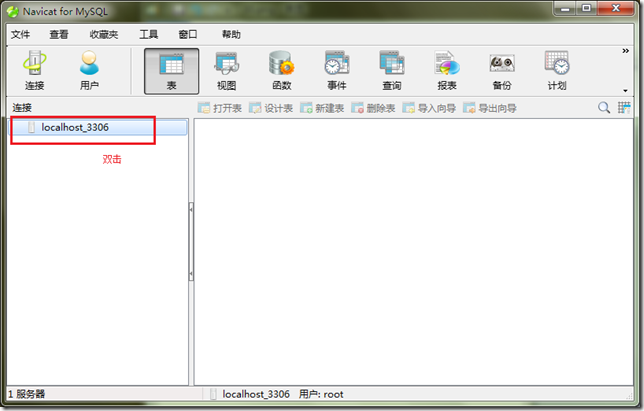
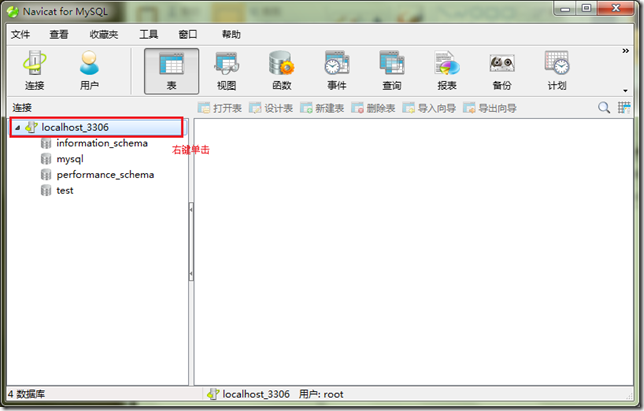
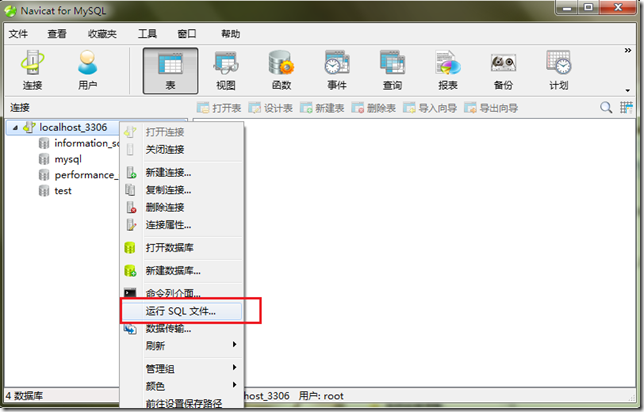

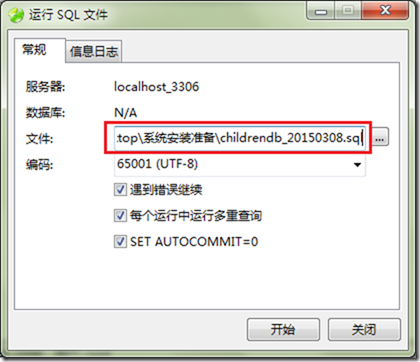
以上がmysql5.6.21のインストールと設定手順の詳細な紹介(写真とテキスト)の詳細内容です。詳細については、PHP 中国語 Web サイトの他の関連記事を参照してください。

